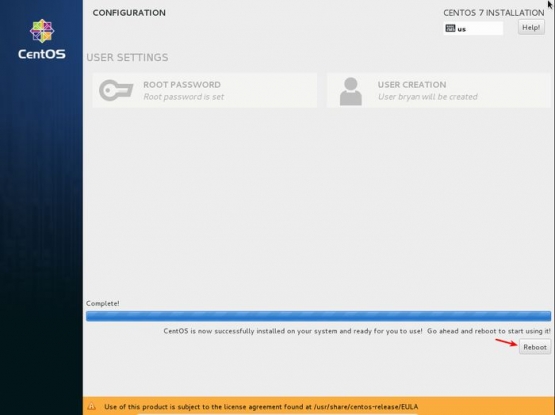
Dok. pribadi, tangkapan layar
Berikut tampilan awal centos setelah dihidupkan
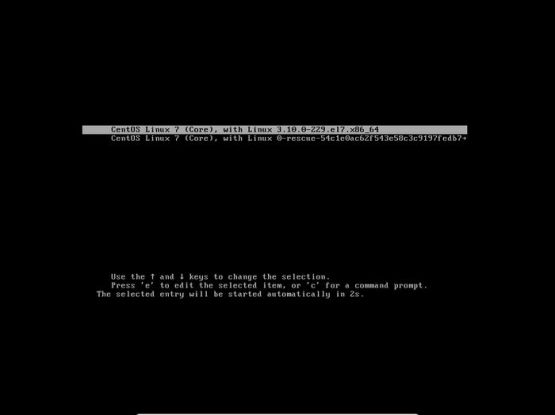
Dok. pribadi, tangkapan layar
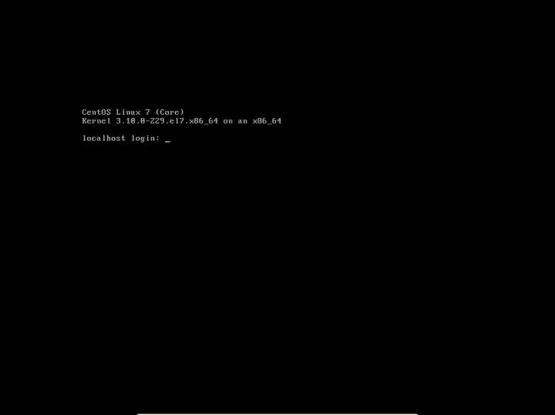
Dok. pribadi, tangkapan layar
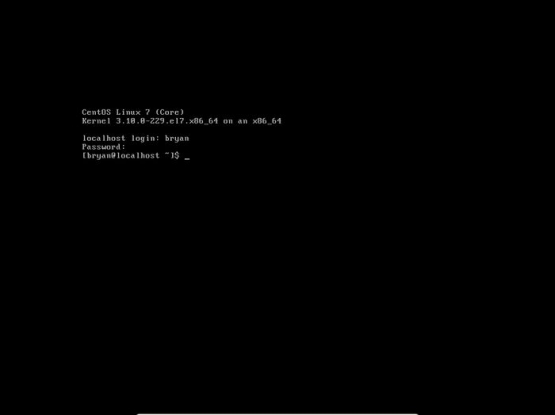
Dok. pribadi, tangkapan layar
Sekian tutorial kali ini,semoga bermanfaat untuk kita semua
Terima Kasih,Salam IT.
Follow Instagram @kompasianacom juga Tiktok @kompasiana biar nggak ketinggalan event seru komunitas dan tips dapat cuan dari Kompasiana. Baca juga cerita inspiratif langsung dari smartphone kamu dengan bergabung di WhatsApp Channel Kompasiana di SINI
Beri Komentar
Belum ada komentar. Jadilah yang pertama untuk memberikan komentar!






















